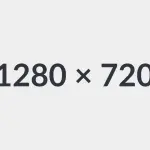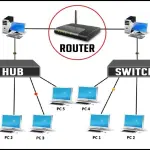Stampante offline o non in linea: cosa fare?
di Redazione
04/02/2020

Avere a propria disposizione una stampante, soprattutto per chi utilizza il PC per lavoro, è di estrema importanza e quando capitano dei malfunzionamenti capita spesso di farsi prendere dal panico. Capita a volte di provare a stampare un documento e che il file rimanga in coda di stampa nonostante all'apparenza sia impostato tutto nel modo giusto. Andiamo a vedere cosa fare in caso di stampante offline o non in linea.
Stampante offline o non in linea: cosa fare?
Per prima cosa non bisogna assolutamente farsi prendere dal panico, in questa nostra guida infatti vi forniremo tutti gli strumenti più adeguati per fronteggiare al meglio questo tipo di imprevisto e risolverlo in brevissimo tempo.Stampante offline o non in linea: controlli preliminari
Per cominciare è necessario accertarsi che la propria stampante sia effettivamente offline, per esserne sicuri basterà recarsi nel Pannello di controllo di Windows e poi cliccare su “dispositivi e stampanti”. Si aprirà in questo modo un menù in cui sarà possibile controllare l’elenco di tutti i dispositivi installati. In questo modo sarà semplice capire se la stampante a cui facciamo riferimento risulti offline semplicemente dando un’occhiata all’icona, se questa risulterà sbiadita allora è proprio questo il problema.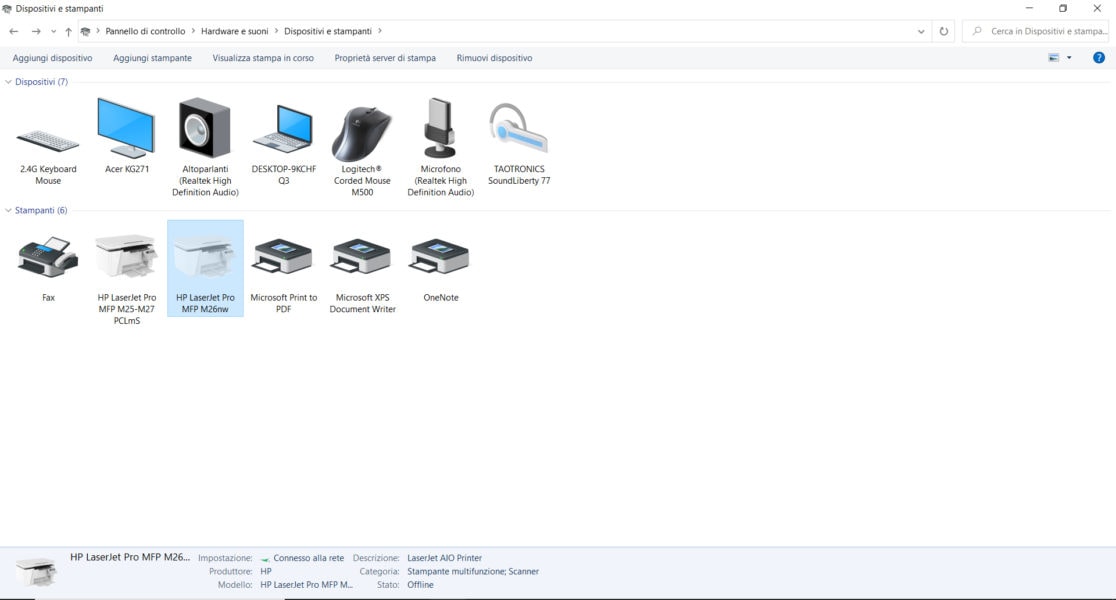 Quando una stampante si trova in condizione offline o non in linea se si inviano dei documenti in stampa a questa periferica, il vostro PC li lascerà in coda, in attesa che la stampante ritorni online. Se la vostra stampante risulta offline bisogna innanzitutto controllare i cavi di collegamento USB ed Eterneth e che la stampante sia stata accesa. Se dopo avere effettuato questo primo controllo vi sembra che tutto sia perfettamente configurato è probabilmente il caso di provare a mettere in atto i nostri consigli.
Quando una stampante si trova in condizione offline o non in linea se si inviano dei documenti in stampa a questa periferica, il vostro PC li lascerà in coda, in attesa che la stampante ritorni online. Se la vostra stampante risulta offline bisogna innanzitutto controllare i cavi di collegamento USB ed Eterneth e che la stampante sia stata accesa. Se dopo avere effettuato questo primo controllo vi sembra che tutto sia perfettamente configurato è probabilmente il caso di provare a mettere in atto i nostri consigli.
Stampante offline o non in linea: rimedi e soluzioni
Per prima cosa consigliamo di provare a cambiare la porta USB o Ethernet del PC a cui il cavo è collegato, in questo modo sarà possibile capire se il difetto è generato da un malfunzionamento della porta stessa. Bisognerà poi recarsi nuovamente nella pagina dispositivi e stampanti ed aprire la coda di stampa della macchina in questione. A questo punto bisognerà controllare nel menù posto in alto a sinistra “stampante” sia attivata la voce “usa stampante offline”, se questo fosse il caso bisognerà ripristinare tutto riportando in questo modo la stampante online. Se invece tutto risulta configurato nel modo corretto allora è forse il caso di provare ad aggiornare i driver della vostra stampante con l’ultima versione disponibile. Per farlo basterà recarsi sul sito del produttore della stampante e cercare la voce “download” e inserire nella barra di ricerca il modello della vostra macchina. Una volta ottenuti i risultati di ricerca bisognerà procedere al download, terminato il quale basterà fare doppio click sul file d’installazione dei driver e seguire le istruzioni. Terminata questa fase, affinché le modifiche siano effettive, è necessario procedere al riavvio del sistema. Nel caso in cui anche dopo aver aggiornato i driver della vostra stampante la periferica dovesse ancora risultare offline, prima di pensare che effettivamente ci siano dei problemi di funzionamento nella macchina è probabilmente il caso di procedere con una sostituzione del cavo di collegamento USB o Ethernet. Tali cavi infatti si usurano con il tempo e possono rompersi facilmente durante le manovre di pulizia nei pressi della postazione di lavoro, rendendo in questo modo impossibile il corretto funzionamento della stampante.Stampante wireless offline o non in linea
Capitolo a parte meritano le stampanti wireless, divenute ormai estremamente diffuse ma con le quali è possibile riscontrare lo stesso tipo di problematica. In questo caso dopo aver controllato dal pannello di controllo che la stampante risulti effettivamente offline bisognerà procedere a disattivare il protocollo SNMP. Per farlo bisognerà identificare la stampante dal pannello di controllo e cliccare sull’icona corrispondente con il tasto destro. Bisognerà a questo punto scegliere la voce “proprietà”, recarsi sulla scheda “porte” e controllare che la porta selezionata e la periferica abbiano lo stesso indirizzo IP.
Per completare al meglio basterà aggiungere una porta TCP/IP uguale all’indirizzo della stampante, cliccare poi sulla porta e scegliere la voce “configura porta” a questo punto bisognerà disattivare il protocollo di rete SNMP e poi cliccare su OK. Eseguendo correttamente questi pochi e semplici passi la vostra stampante dovrebbe tornare ad essere online e perfettamente funzionante. In caso contrario è molto probabile che la macchina sia danneggiata e quindi il nostro consiglio è quello di rivolgervi all'assistenza.
Per farlo bisognerà identificare la stampante dal pannello di controllo e cliccare sull’icona corrispondente con il tasto destro. Bisognerà a questo punto scegliere la voce “proprietà”, recarsi sulla scheda “porte” e controllare che la porta selezionata e la periferica abbiano lo stesso indirizzo IP.
Per completare al meglio basterà aggiungere una porta TCP/IP uguale all’indirizzo della stampante, cliccare poi sulla porta e scegliere la voce “configura porta” a questo punto bisognerà disattivare il protocollo di rete SNMP e poi cliccare su OK. Eseguendo correttamente questi pochi e semplici passi la vostra stampante dovrebbe tornare ad essere online e perfettamente funzionante. In caso contrario è molto probabile che la macchina sia danneggiata e quindi il nostro consiglio è quello di rivolgervi all'assistenza.
Articolo Precedente
Come contattare Matt & Bise
Articolo Successivo
Conoscere meglio le casse Bluetooth per trovare le migliori: guida alla scelta
Redazione
Articoli Correlati

Migliori speed test: quale usare?
28/09/2020